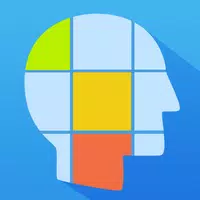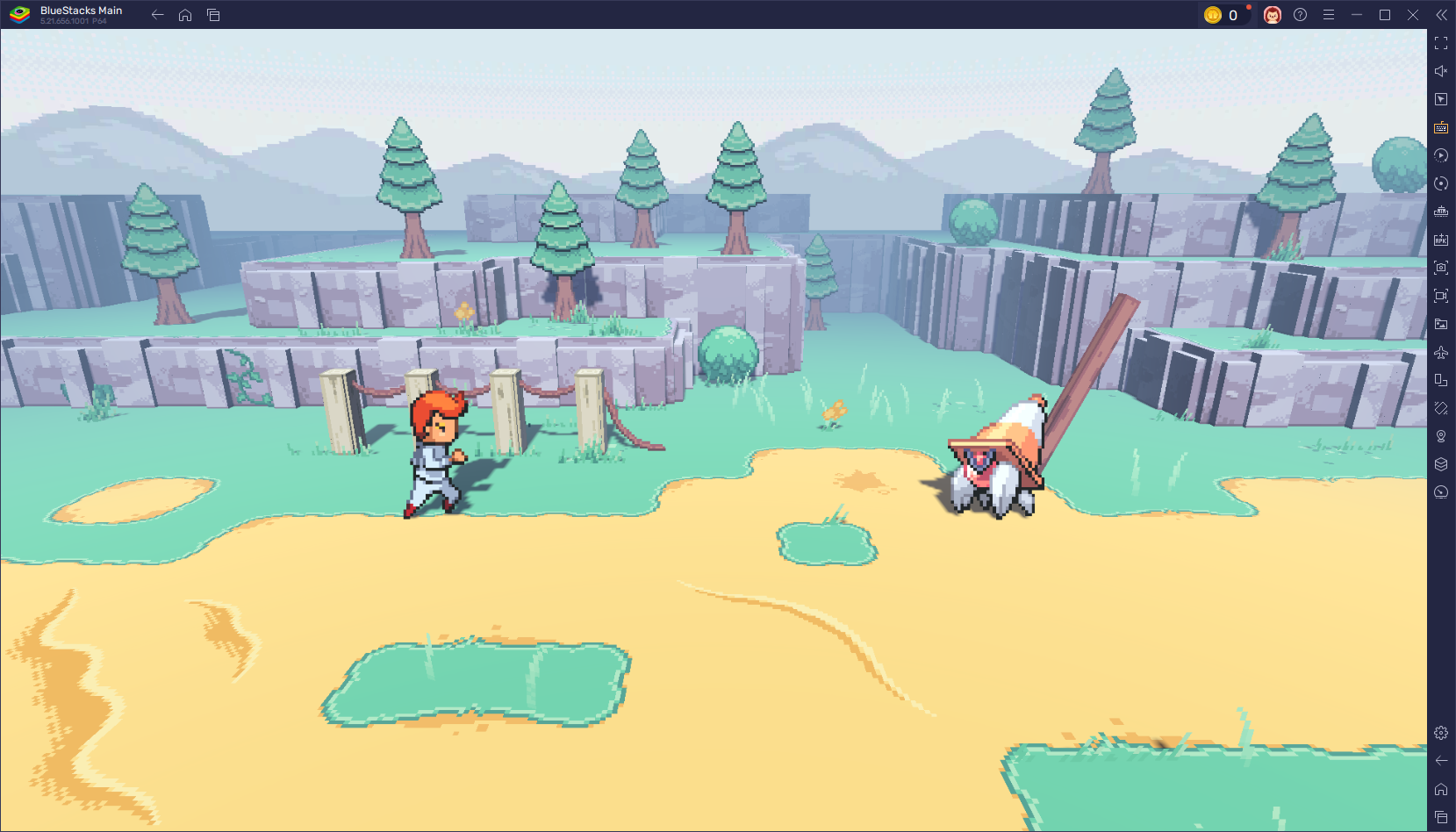"거북이 와우 다운로드 및 설치 : 단계별 가이드"
상징적 인 MMO의 여러 방출로 인해 바닐라 월드 오브 워크래프트 경험에 대한 새로운 관심으로 플레이어는 클래식 와우 게임 플레이에 대한 더 깊은 확장을 찾고 있습니다. 블리자드의 발견 시즌은 주목할만한 수정을했지만 Turtle Wow는 개념을 다른 수준으로 끌어 올렸습니다. 개인 서버로서 Turtle WOW에서 플레이를 시작하는 프로세스는 블리자드의 공식 클래식 와우 서버에 액세스하는 것과 다릅니다. 이 가이드는 Turtle Wow를 다운로드하고 Turtle WOW 고객 설치 프로세스의 포괄적 인 연습을 제공하는 방법을 안내합니다.
거북이 와우를 다운로드하는 방법
Turtle Wow의 개인 서버에 액세스하려면 공식 Turtle WOW 웹 사이트를 방문하여 눈에 띄는 "클라이언트 다운로드"버튼을 찾으십시오. 팝업 메뉴를 열려면 클릭 한 다음 "전체 클라이언트 다운로드"에서 "클라이언트 다운로드"옵션을 선택하십시오.
다운로드가 진행됨에 따라 홈페이지로 돌아가서 "가입"버튼을 클릭하여 Turtle WOW 계정에 등록하십시오. 계정 이름, 이메일 주소 및 비밀번호를 제공해야합니다. 계정 이름은 Turtle WOW 클라이언트에 로그인합니다.
거북이 와우 설치 연습
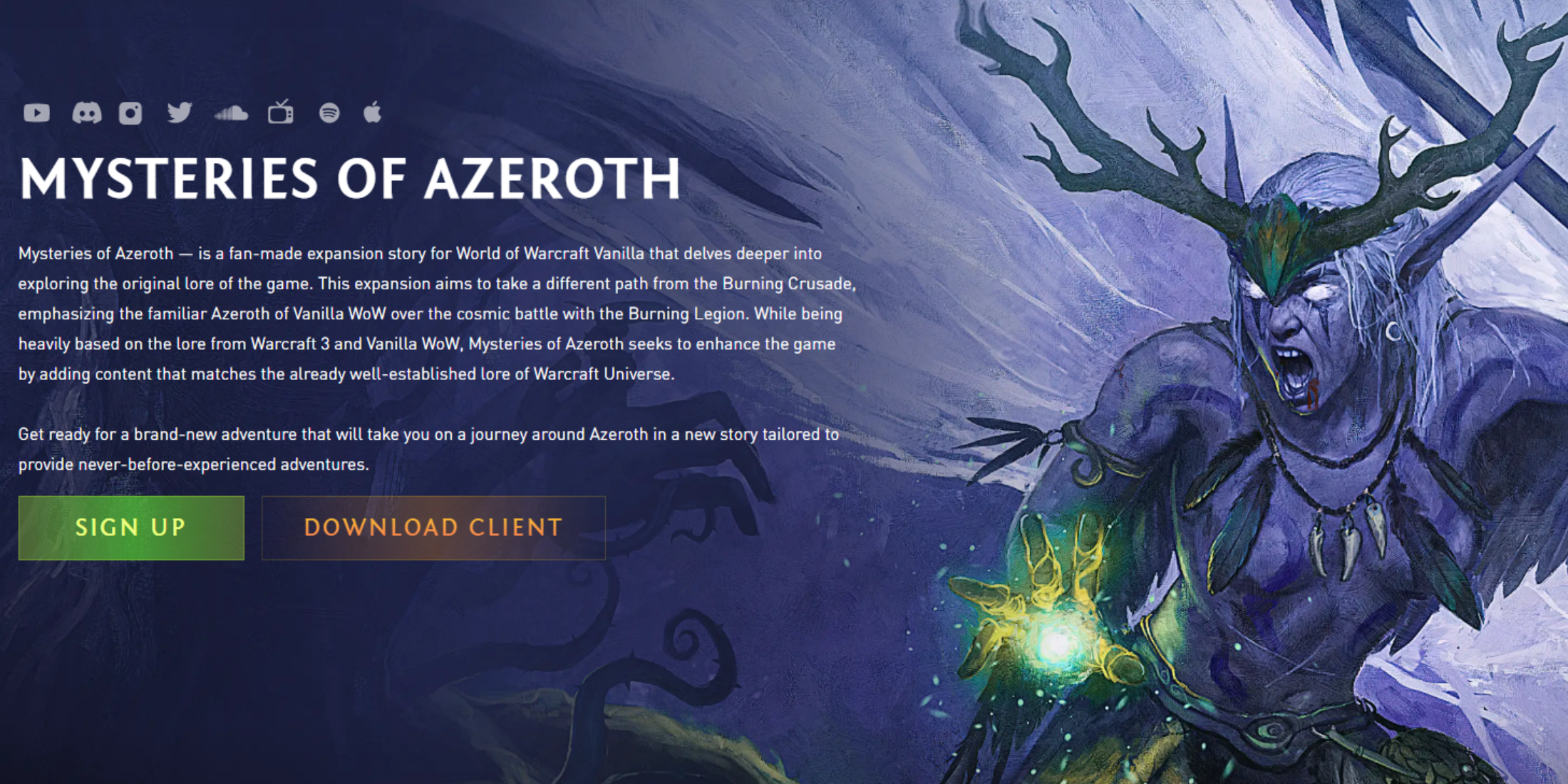
Turtle WOW 클라이언트 다운로드가 완료되면 다운로드 된 압축 파일을 찾아 "TWMOA"로 표시해야합니다. 여기에서 TW는 Turtle WOW를 나타내며 MOA는 진행중인 주요 콘텐츠 패치 인 Azeroth의 신비를 나타냅니다. 다른 콘텐츠 단계에서 다운로드하는 경우 TW 후 접미사가 다를 수 있습니다.
진행하려면 파일을 추출 할 수있는 프로그램이 필요합니다. PC에 내장 아카이브 도구가없는 경우 7-Zip과 같은 타사 솔루션을 다운로드하는 것이 좋습니다.
Turtle WoW 아카이브를 마우스 오른쪽 버튼으로 클릭하고 선호하는 게임 드라이브에서 새로운 "Turtle Wow"폴더와 같은 폴더로 내용을 추출하십시오. 추출 후이 폴더로 이동하여 TurtleWow 응용 프로그램을 찾아서 클릭하여 Turtle WOW 런처를 시작하십시오.
런처는 패치가 없으면 게임을 최신 버전으로 자동 업데이트합니다. 채워진 다운로드 막대로 표시된 업데이트가 완료되면 재생 버튼을 클릭하여 게임을 시작하십시오. 계정 이름과 비밀번호를 입력하여 로그인하고 Turtle Wow에서 여행을 시작하십시오.
편의를 위해 Turtle WOW 실행 파일에 데스크탑 바로 가기를 만드는 것을 고려하여 여러 폴더를 탐색하여 게임을 시작하십시오.